Ai nevoie de un cititor de cărți electronice bun pentru desktop-ul sau laptopul tău Linux? Verificați Koodo. Este un instrument open-source „tot-în-unul” care poate gestiona o mare varietate de formate de cărți electronice . Iată cum să-l faci să funcționeze pe sistemul tău Linux.
Instalare Koodo Reader
Aplicația Koodo Reader sprijină foarte mult platforma Linux. Koodo funcționează pe pachetele Ubuntu, Debian, Arch Linux, Fedora, OpenSUSE și Snap . Pentru a instala software-ul, veți avea nevoie de o fereastră de terminal.
Nu știți cum să lansați o fereastră de terminal pe desktopul Linux? Mai întâi, apăsați Ctrl + Alt + T de pe tastatură. Ca alternativă, căutați „Terminal” în meniul aplicației și lansați-l în acest fel.
Instalarea poate începe cu fereastra terminalului deschisă și gata de utilizare. Folosind instrucțiunile de instalare care se potrivesc cu sistemul de operare Linux, configurați Koodo Reader pe computer.
Ubuntu
Pentru a obține Koodo pe Ubuntu, începeți prin a descărca cel mai recent pachet Koodo DEB pe computer folosind comanda wget de descărcare de mai jos.
wget https://github.com/troyeguo/koodo-reader/releases/download/v1.4.0/Koodo.Reader-1.4.0.deb
După ce ați descărcat cea mai recentă versiune a Koodo pe computerul dvs. Linux, rulați comanda apt install pentru a instala Koodo pe computer.
sudo apt install ./Koodo.Reader-1.4.0.deb
Debian
Pentru ca Koodo să funcționeze pe sistemul dumneavoastră Debian Linux, va trebui să descărcați cel mai recent pachet DEB de pe pagina Koodo Github . Puteți descărca pachetul DEB utilizând următoarea comandă de descărcare wget .
wget https://github.com/troyeguo/koodo-reader/releases/download/v1.4.0/Koodo.Reader-1.4.0.deb
Instalarea poate începe cu pachetul Koodo DEB descărcat pe computerul dumneavoastră Linux. Folosind comanda dpkg , configurați pachetul Koodo DEB pe computerul dumneavoastră Debian.
sudo dpkg -i Koodo.Reader-1.4.0.deb
După instalarea pachetului Koodo DEB pe sistemul dvs., va trebui să rulați apt-get install -f pentru a corecta orice probleme de dependență care ar fi putut apărea în timpul procesului de instalare.
sudo apt-get install -f
Arch Linux
Koodo Reader nu este disponibil pentru Arch Linux nici în depozitele oficiale de software, nici în AUR . Cu toate acestea, a fost convertit într-un pachet oficial Arch Linux cu instrumentul Debtap. Pentru a-l instala pe sistemul dvs., introduceți următoarele comenzi.
wget https://archive.org/download/koodo-reader-1.3.9-1-x86_64.pkg.tar/koodo-reader-1.3.9-1-x86_64.pkg.tar.zst
sudo pacman -U koodo-reader-1.3.9-1-x86_64.pkg.tar.zst
Fedora
Există un pachet RPM oficial disponibil pentru Koodo Reader. Pentru a descărca pachetul RPM, utilizați comanda wget download de mai jos.
wget https://github.com/troyeguo/koodo-reader/releases/download/v1.4.0/Koodo.Reader-1.4.0.rpm
După ce ați descărcat cel mai recent pachet Koodo Reader RPM pe computer, îl puteți instala pe Fedora Linux utilizând comanda dnf install de mai jos.
sudo dnf instalează Koodo.Reader-1.4.0.rpm
OpenSUSE
Dacă utilizați OpenSUSE Linux, veți fi bucuroși să aflați că aplicația Koodo Reader are un pachet RPM disponibil pentru instalare. Pentru a pune mâna pe pachetul RPM, utilizați următoarea comandă de descărcare wget .
wget https://github.com/troyeguo/koodo-reader/releases/download/v1.4.0/Koodo.Reader-1.4.0.rpm
Odată ce pachetul Koodo Reader RPM este descărcat, utilizați comanda de instalare zypper de mai jos pentru a instala software-ul pe sistemul dumneavoastră OpenSUSE.
sudo zypper instalează Koodo.Reader-1.4.0.rpm
Pachet snap
Pentru ca Koodo să lucreze pe sistemul dvs. Linux ca pachet Snap, începeți prin a activa durata de execuție a pachetului Snap pe computer, urmând ghidul nostru de utilizare pe acest subiect .
După ce ați configurat rularea pachetului Snap pe sistemul dvs., utilizați comanda wget download și luați cel mai recent fișier snap Koodo.
wget https://bit.ly/3HKWNhn -O ~/Downloads/Koodo-Reader-1.3.9.snap
Instalați pachetul Snap cu comanda de mai jos. Trebuie să utilizați indicatorul –dangerous pentru a instala fișierul pachet, deoarece este local și nu în magazinul oficial.
cd ~/Descărcări/
sudo snap install Koodo-Reader-1.3.9.snap --dangerous
Folosind Koodo pe Linux
Pentru a utiliza Koodo pe Linux, începeți prin a lansa aplicația pe computer. Puteți lansa Koodo prin meniul aplicației. După ce este deschis, urmați instrucțiunile pas cu pas de mai jos.
Pasul 1: Cu Koodo deschis, găsiți butonul „Importați” și faceți clic pe el cu mouse-ul. Când selectați acest buton, va apărea o fereastră pop-up. Căutați formatul PDF, EPUB, MOBI sau alt format de carte electronică folosind fereastra pop-up și selectați-l.
Pasul 2: După ce ați selectat fișierul cărții electronice în meniul pop-up, faceți clic pe butonul „deschidere” pentru a importa fișierul cărții în cititorul de cărți electronice Koodo. Repetați pașii 1 și 2 de câte ori este necesar pentru a adăuga toate cărțile în aplicație.
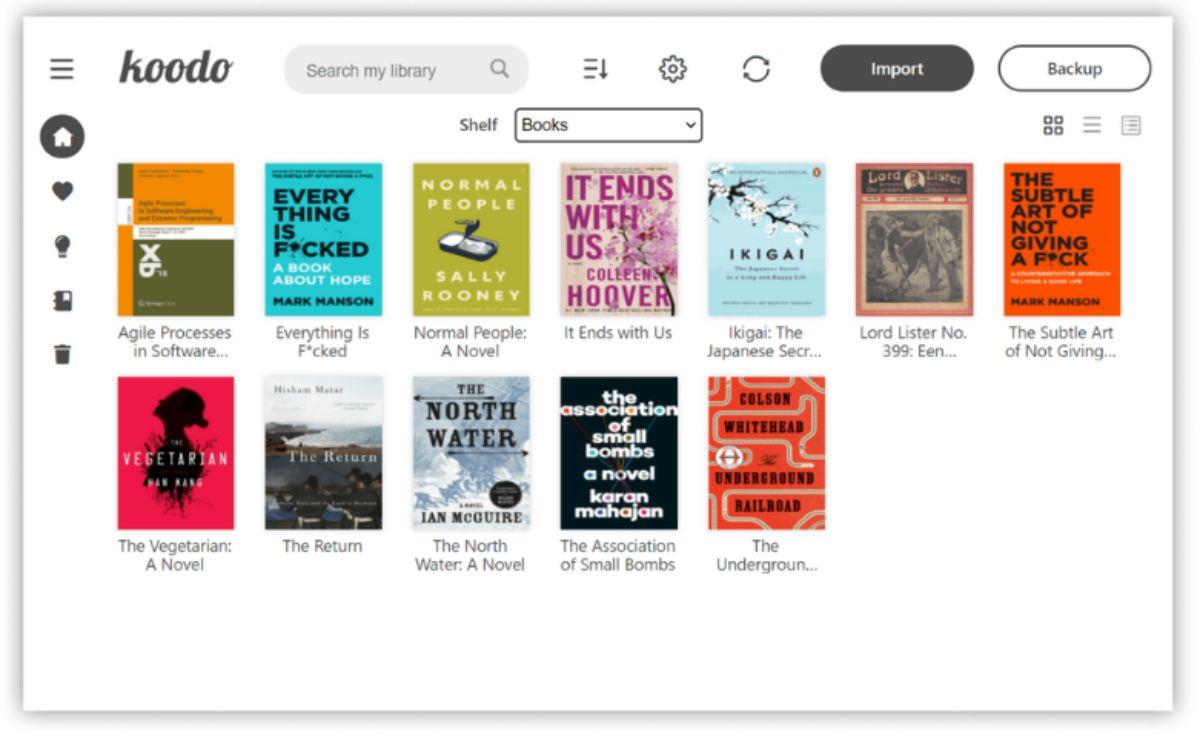
Pasul 3: Odată ce cărțile dvs. electronice sunt importate în Koodo, acestea apar în secțiunea „Cărți”. Priviți secțiunea „Cărți” și selectați o carte electronică de citit. Când o faci, va apărea o interfață de utilizare pentru cititor.
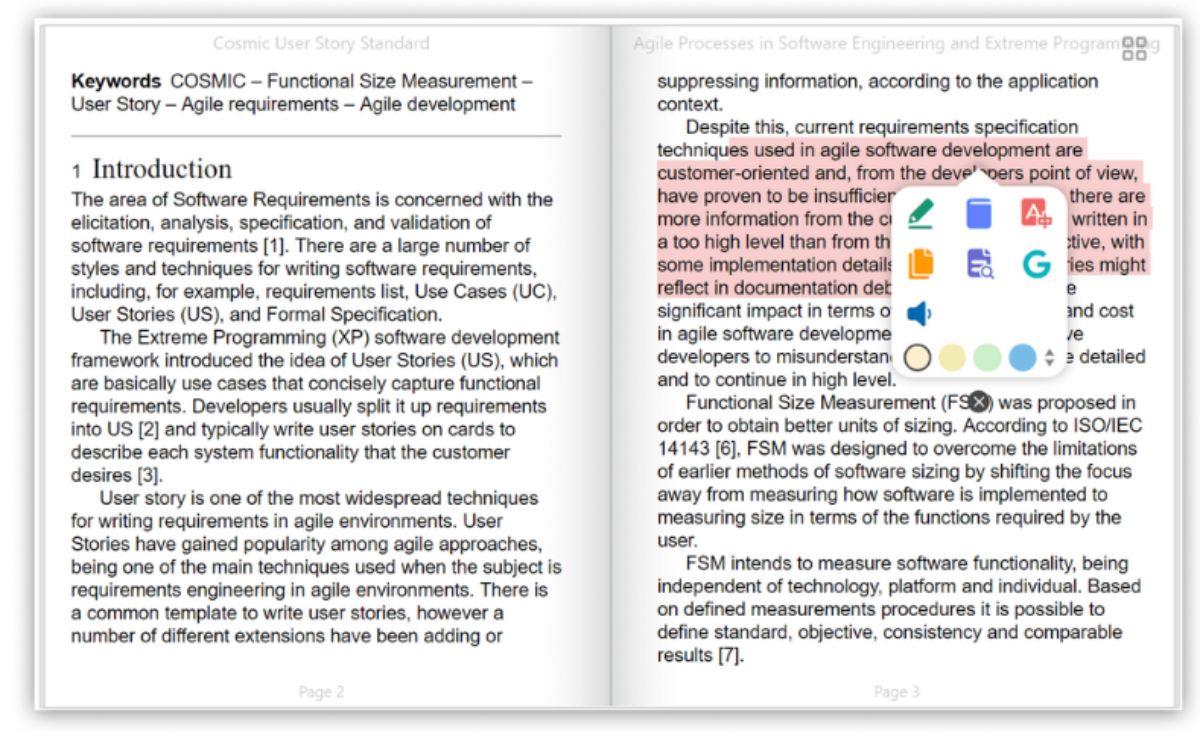
De aici, sunteți liber să vă citiți cartea electronică. Pentru a crea un marcaj pentru a vă salva locul în Koodo, selectați pictograma marcajului din interfața de utilizare a cititorului.

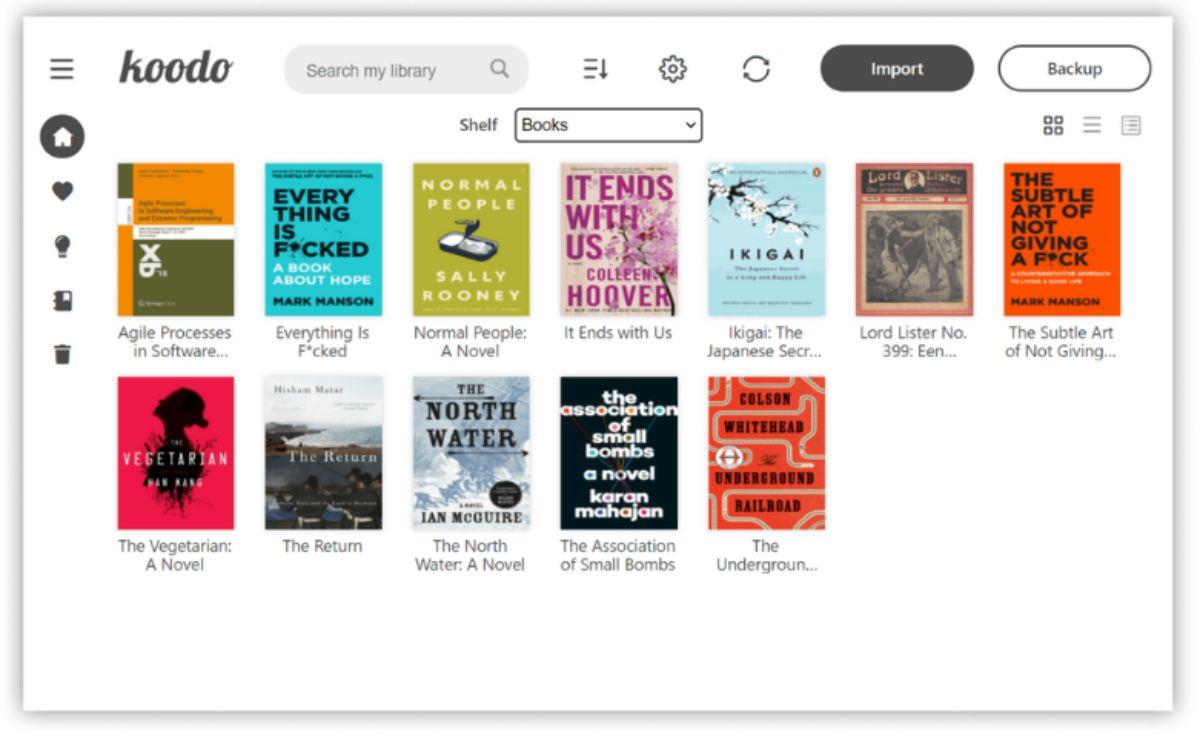
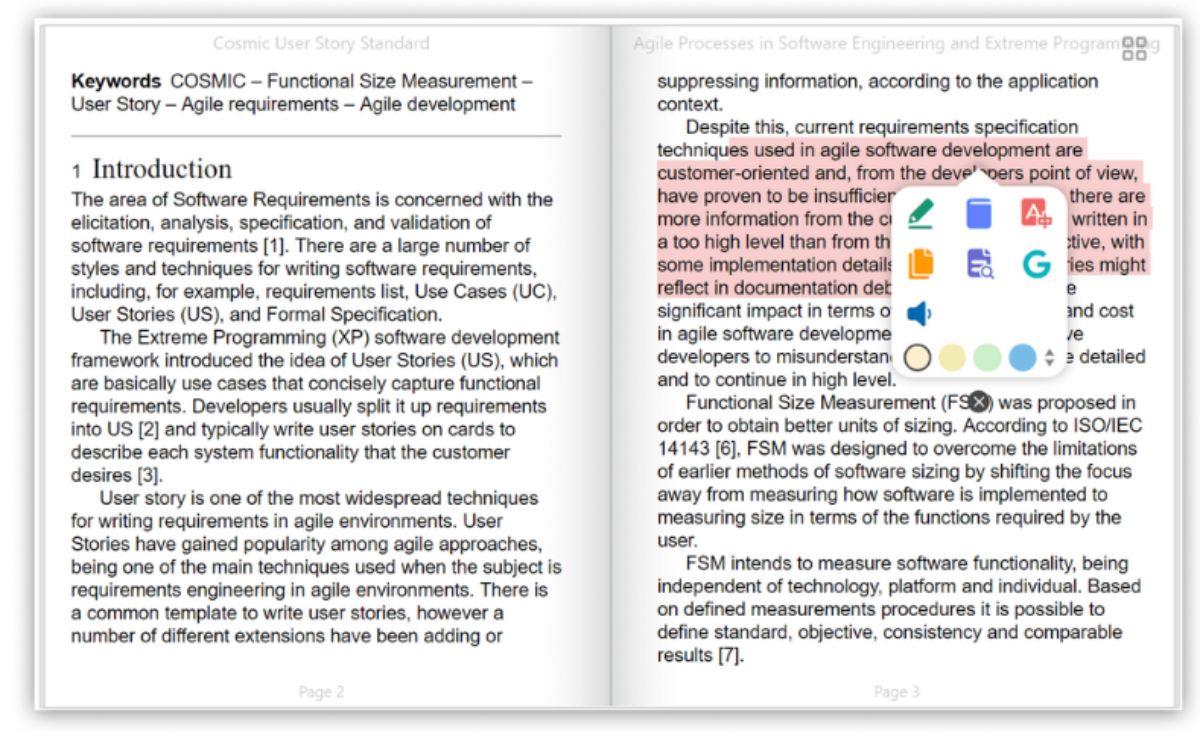



![Descarcă FlightGear Flight Simulator gratuit [Distrează-te] Descarcă FlightGear Flight Simulator gratuit [Distrează-te]](https://tips.webtech360.com/resources8/r252/image-7634-0829093738400.jpg)




